corrija o iPhone / iPad / iPod do modo DFU, modo de recuperação, logotipo da Apple, modo de fone de ouvido etc. para o estado normal sem perda de dados.
Faça backup e restaure o iPhone / iPad / iPod sem perda de dados.
- LINHA
- Kik
- lembrete
- Safári
- Vídeos
- Voice Memo
- Música
- Contactos
- Calendário
- App Date
- SMS
- Notas
- Registros de chamadas
- Fotos
- Preso no modo de recuperação
- Tela preta
- Tela branca
- tela azul
- Modo Headphone
- Preso no logotipo da Apple
- DFU Mode
- Um iPhone Congelado
- Preso no Boot Loop
- Desbloquear falha
Consertando o iPhone não pode excluir a foto: Guia pendente [2023]
 atualizado por Lisa Ou /17 de agosto de 2022 11:30
atualizado por Lisa Ou /17 de agosto de 2022 11:30Tente o que puder se não conseguir excluir imagens do seu iPhone. Muitas reclamações dizem que o ícone da Lixeira no aplicativo Fotos está acinzentado e não permite que você remova fotos ou vídeos. Existe uma maneira de corrigir esse problema, portanto, não entre em pânico se você estiver enfrentando isso. As imagens que foram sincronizadas com o seu computador usando o iTunes ou o Finder só podem ser apagadas quando o seu dispositivo iPhone estiver conectado ao seu computador.
Se não for esse o caso, as fotos do iCloud podem estar ativadas. Este item fala sobre essas duas possibilidades e um possível problema de programa.
Este post irá demonstrar como corrigir esses problemas e como apague imagens do seu iPhone mesmo quando o ícone da Lixeira estiver acinzentado.
![Consertando o iPhone não pode excluir a foto: Guia pendente [2023]](https://www.fonelab.com/images/ios-system-recovery/cant-delete-photo-from-iphone.jpg)

Lista de guias
Parte 1. Por que não é possível excluir fotos do iPhone
Como você pode ter adicionado imagens ao iPhone por meio de um aplicativo de terceiros ou já sincronizado suas fotos com o iTunes, provavelmente o iPhone não apagará nenhuma foto. A seção Do meu Mac do aplicativo Fotos é onde você provavelmente encontrará as fotos que não pode remover.
Só é possível dessincronizar ou excluir essas fotos conectando seu iPhone a um Mac ou PC. Se você não conseguir fazer isso, precisará excluir seu iPhone, o que eliminará tudo, incluindo essas fotos.
Parte 2. A correção não pode excluir a foto do iPhone via FoneLab iOS System Recovery
Você pode restaurar rápida e rapidamente o sistema iOS do seu iPhone, iPad ou iPod usando Recuperação do sistema FoneLab iOS. Além disso, você pode utilizar os modos padrão e avançado para corrigir problemas com seu iPhone, independentemente de sua condição. Além disso, o FoneLab iOS System Recovery é uma ferramenta especializada e fácil de usar que ajuda a resolver quaisquer problemas com dispositivos iOS, incluindo iPhone 15 com iOS 17.
Como usar Recuperação do sistema FoneLab iOS:
O FoneLab permite que você conserte o iPhone / iPad / iPod do modo DFU, modo de recuperação, logotipo da Apple, modo de fone de ouvido, etc. para o estado normal sem perda de dados.
- Corrigir problemas do sistema iOS com deficiência.
- Extraia dados de dispositivos iOS desativados sem perda de dados.
- É seguro e fácil de usar.
Passo 1Para começar, execute o sistema FoneLab iOS após instalá-lo no computador.
Passo 2Conecte seu dispositivo iPhone ao seu PC via cabo USB após iniciar a ferramenta, escolhendo Recuperação do Sistema iOSe, em seguida, clicando no Início botão na caixa pop-up.

Passo 3Você deve escolher ou Modo padrão or Modo avançado para estes passos. Para iniciar o processo de reparo do dispositivo, clique no botão Confirmar botão.

Passo 4Aguarde enquanto o seu dispositivo termina de ser reparado.

Parte 3. Melhores maneiras de excluir fotos do iPhone
Opção 1. Excluir foto do aplicativo de fotos do iPhone
Você pode remover fotos e vídeos do seu iPhone ou ocultá-los no álbum Ocultos usando o aplicativo Fotos. Além disso, você pode recuperar todas as fotos excluídas. As alterações feitas em suas fotos com o Fotos do iCloud são preservadas em todos os seus dispositivos. No entanto, você não pode excluir imagens de seu iPhone, iPad ou iPod touch diretamente do aplicativo Fotos se as adicionar conectando seu dispositivo a um computador. Pode ser necessário interromper a sincronização de imagens do computador se tentar remover uma imagem do iPhone, iPad ou iPod touch e o ícone cinza da Lixeira for exibido.
Aqui estão dois métodos sobre como excluir fotos do seu iPhone.
Método 1. Excluindo uma única foto
Passo 1Para começar, inicie seu aplicativo de fotos no seu dispositivo iPhone.
Passo 2Torneira Todas as Fotos na Library guia e escolha a imagem ou o vídeo que deseja remover.
Passo 3Clique na caixote do lixo ícone e selecione Deletar foto.

Método 2. Excluindo várias fotos
Passo 1Acesse seu aplicativo de fotos no seu dispositivo iPhone.
Passo 2Torneira Selecionar depois de selecionar Todas as Fotos no menu Biblioteca.
Passo 3Para selecionar mais de uma imagem, toque ou arraste o dedo por várias imagens.
Passo 4Para excluir os itens, toque no Lixo botão e, em seguida, confirme.
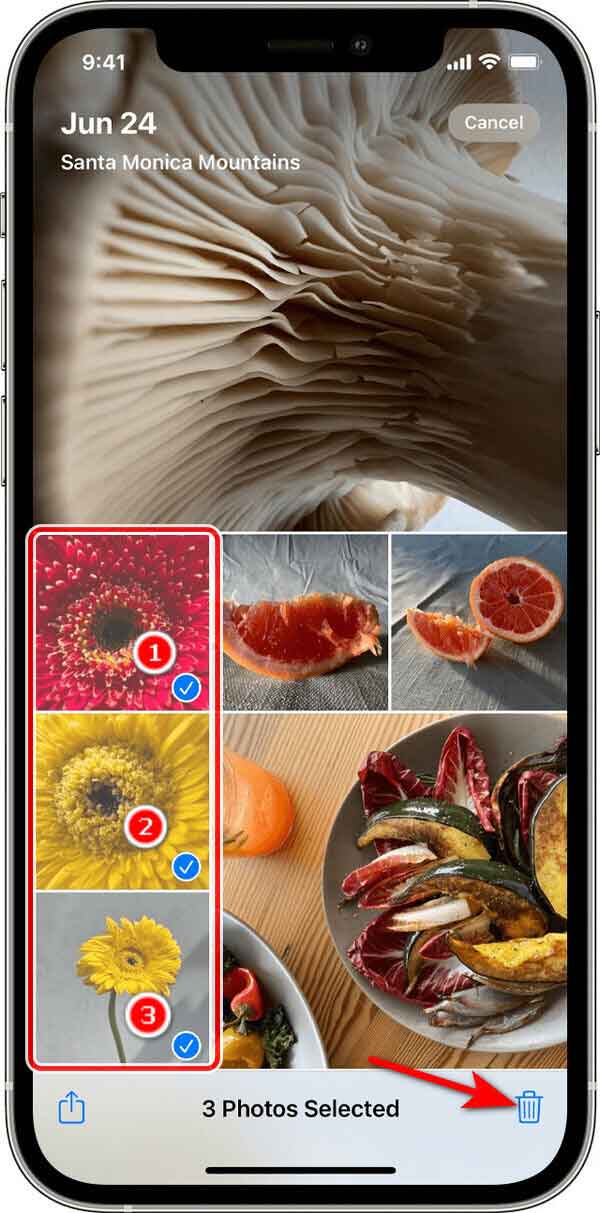
Opção 2. Excluir foto do iPhone com FoneEraser para iOS
O melhor limpador de dados iOS, FoneEraser para iOS, torna simples de forma completa e permanente excluir todo o conteúdo e configurações de um iPhone, iPad ou iPod. Você pode usar este software para limpar seus dados e configurações do iOS para impedir que sejam recuperados, se você deseja vender seu iPhone antigo ou entregá-lo a outra pessoa.
O FoneEraser para iOS é o melhor limpador de dados para iOS que pode apagar facilmente todo o conteúdo e configurações do iPhone, iPad ou iPod de forma completa e permanente.
- Limpe dados indesejados do iPhone, iPad ou iPod touch.
- Apague os dados rapidamente com uma sobrescrição única, o que pode economizar tempo para muitos arquivos de dados.
- É seguro e fácil de usar.
Além disso, este programa também oferece recursos para apagar dados específicos, como arquivos desnecessários, arquivos grandes, fotos ou aplicativos. Você pode usar o recurso Limpar fotos para excluir fotos do seu iPhone aqui.
Passo 1Para começar, lance FoneEraser para iOS após baixá-lo e instalá-lo.
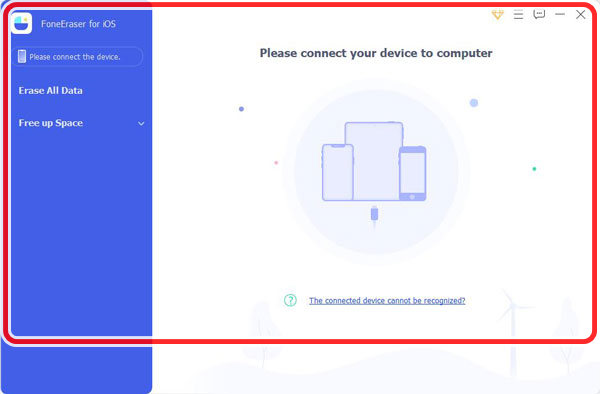
Passo 2Em seguida, use um cabo USB para conectar seu iPhone ao computador. Clique no Libere espaço.

Passo 3Então, você pode selecionar Limpar fotos se você quiser apenas limpar a biblioteca de fotos do seu iPhone. Em seguida, selecione Backup e compressão or Exportar e Excluir das duas escolhas.

Parte 4. Perguntas frequentes sobre como corrigir Não consigo excluir fotos do iPhone
1. Posso remover dados de páginas da web do meu iPhone?
sim. DownloadFoneEraser para iOS para remover rapidamente os arquivos do seu dispositivo iPhone.
2. O que torna o FoneEraser para iOS a melhor opção?
Na verdade, alguns softwares de recuperação ainda podem recuperar dados após técnicas típicas, como a redefinição de fábrica de um iPhone. No entanto, você pode usar este FoneEraser para iOS para excluir dados, impedir sua recuperação e limpar seus dados, garantindo que eles não possam ser recuperados.
3. Por que não consigo remover fotos do meu iPhone?
Você não pode excluir imagens do iPhone, iPad ou iPod touch diretamente do aplicativo Fotos se as adicionar conectando o dispositivo a um computador. Talvez seja necessário interromper a sincronização de fotografias do computador se tentar excluir uma imagem do iPhone, iPad ou iPod touch e o botão cinza Bin aparecer.
4. Por que não há nada que eu possa remover do rolo da câmera?
Na maioria das vezes, as imagens do seu iPhone não podem ser excluídas, pois são sincronizadas com outro dispositivo. Somente quando o iPhone estiver conectado ao computador, suas imagens poderão ser excluídas se tiverem sido sincronizadas com o computador.
5. Por que uma foto volta depois de ser excluída?
Na maioria das vezes, um aplicativo de terceiros é o culpado e culpamos o aplicativo de fotos. Confira as fotos que não param de aparecer. Se eles vieram de um aplicativo específico, remova-os do seu telefone e reinstale-os. Muitos usuários do iOS reclamaram desse problema.
6. Por que o iPhone não permite que eu exclua todos os dados e configurações?
Após uma reinicialização regular em seu dispositivo, tente forçar uma reinicialização ou executar uma reinicialização a frio do dispositivo se o Apagar Todo o Conteúdo e Ajustes opção não está respondendo. Programas e bugs de hardware que podem impedir o uso Apagar Todo o Conteúdo e Ajustes são fixados executando uma partida forçada.
O FoneLab permite que você conserte o iPhone / iPad / iPod do modo DFU, modo de recuperação, logotipo da Apple, modo de fone de ouvido, etc. para o estado normal sem perda de dados.
- Corrigir problemas do sistema iOS com deficiência.
- Extraia dados de dispositivos iOS desativados sem perda de dados.
- É seguro e fácil de usar.
Você deve poder excluir as imagens do seu iPhone neste momento. É um problema comum, mas é simples corrigir o ícone da Lixeira acinzentado no aplicativo Fotos. Graças ao nosso pequeno guia, você poderá resolver esse problema no seu iPhone ou iPad. As excelentes capacidades do Recuperação do sistema FoneLab iOS ferramenta pode ajudá-lo a consertar seu iPhone.
